Diferentes apartados de la aplicación utilizan la configuración de envío mail, bien el envío de documentos, Agenda, Notificador a clientes, Notificador de Eventos…
Configuración
Existen tres niveles de configuración:
- Configuración General: aplicable a todos los usuarios de todas las empresas
- Configuración por Delegación: aplicable a todos los usuarios de la delegación
- Configuración por Usuario: aplicable al usuario
Configuración General
- Acceda a Ficheros... Otros... Configuración del Programa.
- Haga clic sobre el botón [Configuración envío email]
(Situado en el centro de la pantalla, dentro del cuadro Otras Configuraciones de la pestaña \Programa/)
- Desde el formulario EmailSender Configuración, introduzca los parámetros para el envío de mail:
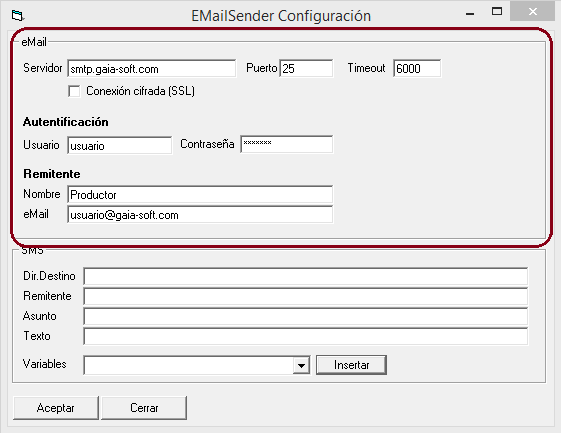
- Servidor: Se trata del servidor SMTP, que se encarga de enviar los correos salientes.
- Puerto: Puerto en el que escucha el servidor SMTP, normalmente es el 25.
- Timeout (milisegundos): Tiempo máximo de espera al servidor.
Un valor adecuado es 6 segundos (6000 milisengundos). - Autentificación:
- Usuario: Se trata del nombre de usuario para conectar al servidor SMTP.
En algunas ocasiones los servidores SMTP admiten conexiones anónimas, en ese caso deje el nombre de usuario y la contraseña en blanco. - Contraseña: Contraseña vinculada al usuario anterior.
- Usuario: Se trata del nombre de usuario para conectar al servidor SMTP.
- Remitente:
- Nombre: Es el nombre que aparecerá en el campo “De” de los mensajes que envíe la aplicación
- eMail: Es el correo electrónico que aparecerá en el campo “De” de los mensajes que envíe la aplicación. Muchos servidores de correo exigen que el eMail remitente coincida con el de la cuenta especificada como nombre de usuario.
Configuración por Delegación
Se puede indicar una configuración de Servidor específica para cada Delegación. Si no se indica configuración específica, aplicará la configuración General.
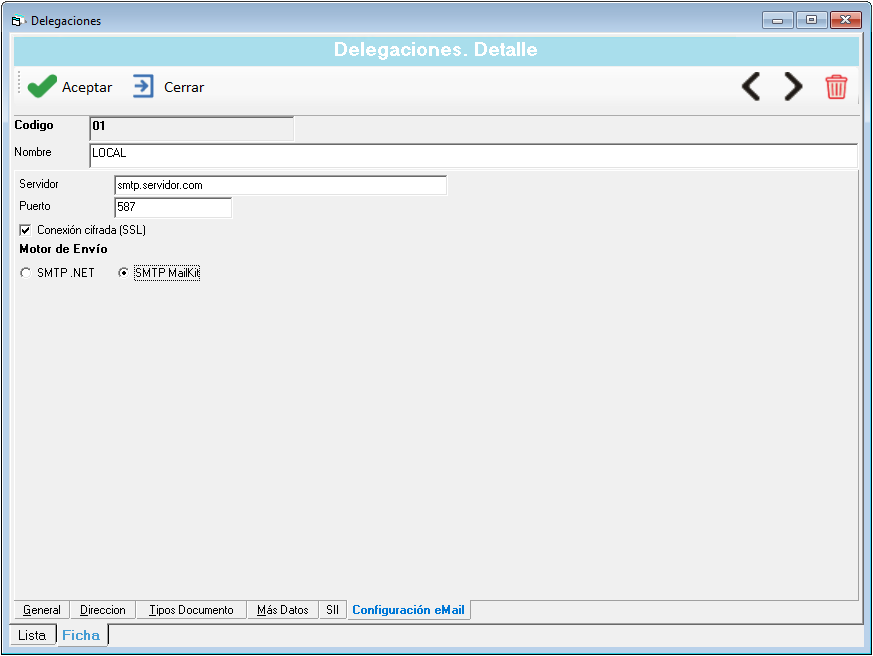
Configuración por Usuario
La configuración por usuario se realiza para diferenciar la cuenta de correo por cada uno de los usuarios. Si no se indica configuración específica, aplicará la configuración por Delegación o General.
- Acceda a Ficheros… Otros… Usuarios.
- Edite la ficha de usuario.
- Desde la pestaña \Configuración eMail/ puede indicar los mismos la dirección eMail, usuario, contraseña … específicos para dicho usuario.
- Remitente:
- Nombre: Es el nombre que aparecerá en el campo “De” de los mensajes que envíe la aplicación
- eMail:
Es el correo electrónico que aparecerá en el campo “De” de los mensajes que envíe la aplicación. Muchos servidores de correo exigen que el eMail remitente coincida con el de la cuenta especificada como nombre de usuario.
- Autentificación:
- Usuario: Se trata del nombre de usuario para conectar al servidor SMTP.
En algunas ocasiones los servidores SMTP admiten conexiones anónimas, en ese caso deje el nombre de usuario y la contraseña en blanco. - Contraseña: Contraseña vinculada al usuario anterior.
- Usuario: Se trata del nombre de usuario para conectar al servidor SMTP.
- Datos del Servidor
- Remitente:

Usuarios con cuenta GMAIL:
A continuación se muestra la configuración de ejemplo para una cuenta de GMAIL (puede variar):
Servidor: smtp.gmail.com Puerto: 587 Timeout: 6000
Cifrado TLS/SSL: Si
Importante: Para que esta configuración funcione, debe activarse una opción en nuestro perfil de google, accediendo a esta dirección: https://myaccount.google.com/
Iniciar Sesión con sus datos y activar en su cuenta GMAIL la “verificación en dos pasos”, es necesario configurar también una “contraseña de aplicación”, para más información visite el siguiente enlace:
https://support.google.com/accounts/answer/185833?hl=es
Usuarios con cuenta HOTMAIL/OUTLOOK:
A continuación se muestra la configuración de ejemplo para una cuenta de HOTMAIL (puede variar):
Servidor: smtp-mail.outlook.com Puerto: 587 Timeout: 6000
Cifrado TLS/SSL: Si
- Usuarios con cuentas que requieren Doble Autenticación, Verificación en dos pasos o Multifactor (Ej.: Office 365,Yahoo):
Es necesario desactivar la opción de Doble Autenticación, Verificación en dos pasos o Multifactor en su cuenta de correo, desde una página web de configuración propia de su proveedor, ya que no es compatible con el envío directo.
En algunos casos también podrá mantener esta configuración y crear una contraseña para aplicaciones de terceros, consulte a su proveedor de correo para más información.
Usuarios de Office 365:
Es necesario crear una contraseña para aplicaciones.
Siga instrucciones del siguiente enlace: Crear Contraseña de aplicación para Office 365